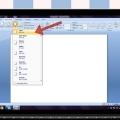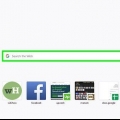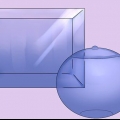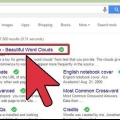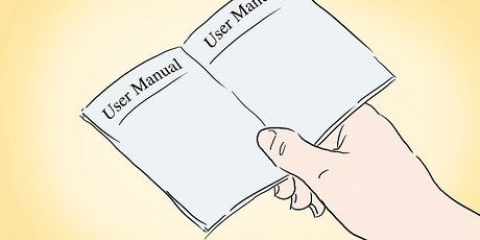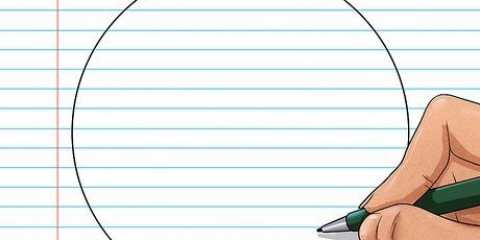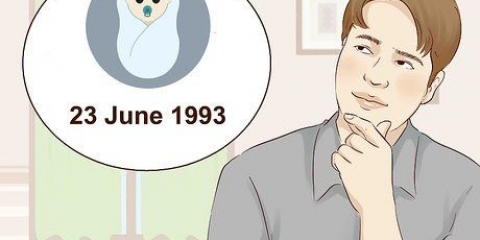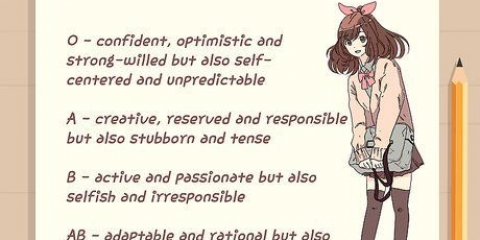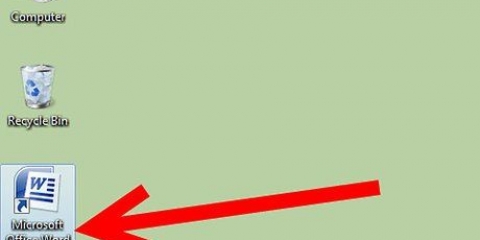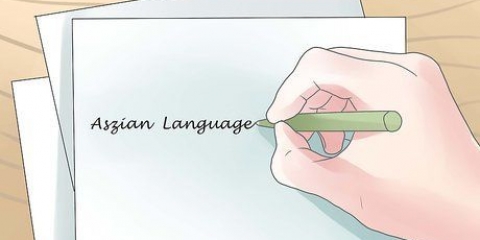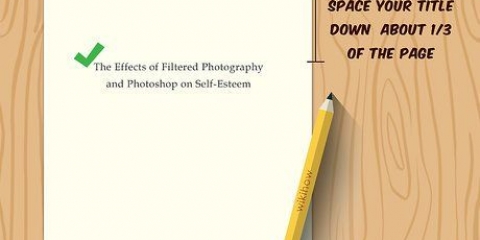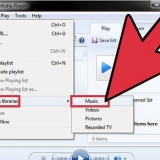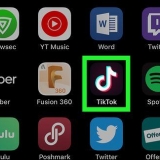Swimlane diagram läggs vanligtvis ut horisontellt eller vertikalt. Utgångspunkten är det övre vänstra hörnet av grafen. Swimlane-diagram kan vara svåra att utforma om man har flera koncept som utbyts mellan olika avdelningar. Detta leder till röriga diagram. 
De flesta flödesscheman fungerar på en enkel binär princip. Vid de punkter i processen där variationer uppstår ställs läsaren för en ja eller nej-fråga. Svaret leder läsaren till rätt förståelse. Använd olika former för att representera olika typer av koncept eller beslut. Att lägga till visuella ledtrådar hjälper till att öka läsbarheten och förståelsen. 


Du kan justera dokumentorienteringen (stående eller liggande) från Orientering (i gruppen Utskriftsformat) på fliken Sidlayout. Flödesscheman som läses från vänster till höger bör vara i liggande riktning. 


Starta linjen i den röda rutan och dra den till den andra formen. Röda rutor visas också på den andra formen. Placera slutpunkten för linjen på en av dessa röda rutor. Formerna är nu sammankopplade. Om du flyttar en av formerna förblir linjen kopplad till den andra formen, och vinkeln ändras därefter. Lägg till en bildtext till kontakterna genom att infoga ett textfält, som finns på fliken Infoga. 





Starta linjen i den röda rutan och dra den till den andra formen. Röda rutor visas också på den andra formen. Placera slutpunkten för linjen på en av dessa röda rutor. Formerna är nu sammankopplade. Om du flyttar en av formerna förblir linjen kopplad till den andra formen, och vinkeln ändras därefter. Lägg till en bildtext till kontakterna genom att infoga ett textfält, som finns på fliken Infoga.
Skapa ett flödesschema
Ett flödesschema är ett hjälpmedel för att bryta ner en svårbegriplig process i ett antal tillgängliga begrepp. Att skapa ett framgångsrikt flödesschema innebär att balansera den information du vill förmedla och den enkelhet med vilken du presenterar den. För att göra ett steam-diagram i Excel måste du skapa ett rutnät, koppla samman former i menyn Former och lägga till text. För att skapa ett flödesschema i Word måste du skapa en arbetsyta, aktivera rutnätet, skapa och koppla samman former i menyn Former och lägga till text.
Steg
Metod 1 av 3: Designa konceptet

1. Skriv ner dina nyckelbegrepp. Nyckeln till ett framgångsrikt flödesschema är läsbarhet. Se till att dina kärnkoncept är enkla och att övergången från förståelse till förståelse förklaras i enkla steg.
- Se till att du har en tydligt urskiljbar slutpunkt i åtanke för grafen. Detta bidrar till att öka läsbarheten.

2. Välj mellan en standardlayout eller en simbana. Ett standardflödesschema bryter ner en process i dess nyckelbegrepp och nödvändiga åtgärder. Om du har flera grupper involverade i processen enligt flödesschemat kan en simbanas layout hjälpa till att visa vem som ska göra vad. Varje flödesschema placeras i "Jobb" för den grupp som ansvarar för att utföra en viss uppgift (marknadsföring, försäljning, HR, etc.).

3. Formatera ditt flödesschema. Innan du börjar designa ditt flödesschema med programvara, räkna ut det på ett papper. Placera starttermerna överst och utöka diagrammet ytterligare nedan.

4. Dela upp de komplexa processerna. Om vissa delar av ditt flödesschema blir för fullt, placera delprocessen i ett nytt flödesschema. Lägg till en textruta som referens för att placera delprocessen i det ursprungliga flödesschemat och återföra läsaren till den efter att de har gått igenom tillägget.
Metod 2 av 3: Skapa ett flödesschema i Excel

1. Skapa ett rutnät. Excel-kalkylblad har celler som är bredare än de är höga som standard. För att skapa ett enhetligt flödesschema måste du kvadratisera cellen. Du gör detta genom att klicka på knappen Markera alla celler i det övre vänstra hörnet av kalkylarket.
- Högerklicka på valfri kolumnrubrik och välj Kolumnbredd från menyn. Ange 2.14 i fältet och tryck på Enter. Detta förvandlar alla celler till rutor.
- Aktivera Snap to Grid i menyn Justera (gruppen Ordna) på fliken Sidlayout. Detta gör att objekt du skapar kan ändra storlek för att passa rutnätet, vilket gör formerna enhetliga.

2. Ställ in marginalerna. Om du vill exportera kalkylarket till Word eller ett annat program, se till att marginalerna är desamma. Justera marginalerna i menyn Marginaler (i gruppen Utskriftsformat) på fliken Sidlayout så att de matchar programmet du exporterar det till.

3. Gör formerna. Klicka på fliken Infoga och välj menyn Former (i gruppen Illustrationer). Välj formen du vill använda och rita storleken på rutan med musen. När du har skapat en form kan du justera dess färg och kontur med hjälp av verktygen på fliken Format som öppnas.

4. Lägg till text. För att lägga till text till formerna, klicka i mitten av formen och börja skriva. Du kan anpassa teckensnittet och stilen på fliken Hem. Håll texten kort och saklig och se till att den är läsbar.

5. Koppla ihop formerna. Öppna menyn Former på fliken Infoga. Välj den linjestil som bäst passar dina behov. Håll musen över den första formen. Du kommer att se en liten röd fyrkant visas på kanten, som indikerar var linjer kan slås samman.

6. Ladda ner en mall. Istället för att bygga ett flödesschema från början, finns det ett antal olika Excel-mallar och guider tillgängliga online, både gratis och kommersiella, som du kan använda. Många av dessa gör det mesta av arbetet för dig när det kommer till att skapa ett flödesschema.
Metod 3 av 3: Skapa ett flödesschema i Word

1. Lägg till ritpapper. Det enklaste sättet att skapa ett flödesschema i Word är att först skapa en ritduk. Att rita duk ger mer frihet att arbeta med former och möjliggör ett antal funktioner som normalt inte finns tillgängliga, som t.ex.
- Klicka på Infoga i huvudmenyn. Välj Former i illustrationsgruppen och sedan New Canvas längst ned i menyn. En duk av duken kommer att visas i ditt dokument. Du kan ändra storlek på arbetsytan genom att dra i hörnen.

2. Aktivera rutnätet. Med ett rutnät kan du skapa lika stora former. Aktivera den genom att klicka i duken. På fliken Format klickar du på Justera och väljer Grid Settings. Markera rutorna för att visa rutnätet och justera objekt till rutnätet.

3. Gör formerna. Se till att duken är aktiv. Klicka på fliken Infoga och välj menyn Former (i gruppen Illustrationer). Välj formen du vill lägga till och rita storleken på rutan med musen. När du har skapat en form kan du justera dess färg och kontur med hjälp av verktygen på fliken Format som öppnas.

4. Lägg till text. För att lägga till text till en form i Word 2007, högerklicka på formen och välj Lägg till text från menyn. I Word 2010/2013 klickar du på formen och börjar skriva. Du kan anpassa teckensnittet och stilen på fliken Hem.

5. Koppla ihop formerna. Öppna menyn Former på fliken Infoga. Välj den linjestil som bäst passar dina behov. Håll musen över den första formen. Dina små röda rutor visas på gränsen och indikerar var linjer kan slås samman.
Оцените, пожалуйста статью